Ссылки на устройства
-
айфон
-
Мак
- Отсутствует устройство?
Одна из лучших особенностей экосистемы Apple — это то, как легко синхронизировать все ваши устройства. Это относится ко всем видам данных, от ваших фотографий и календарей до ваших контактов.
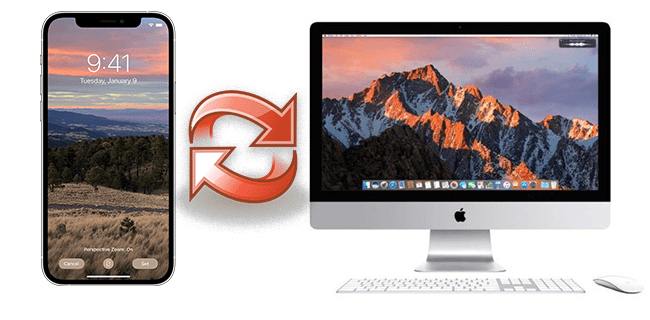
Вам не придется кропотливо заново вводить все свои контактные имена и номера телефонов, чтобы перенести их с iPhone на Mac или наоборот. Вместо этого вы можете синхронизировать свои контакты, чтобы легко общаться с друзьями и знакомыми на любом устройстве. Вот как это сделать тремя способами.
Как синхронизировать ваши контакты между вашим iPhone и Mac
Есть несколько способов перенести контакты с одного устройства Apple на другое:
- Синхронизируйте свои контакты с помощью iCloud
- Синхронизация контактов с помощью USB-подключения
- Контакты Airdrop индивидуально
Использовать iCloud
Самый удобный способ синхронизировать контакты с iPhone на Mac — использовать облачный сервис Apple. Если вы включите эту опцию, ваш список контактов будет постоянно обновляться, так что вам больше не придется шевелить пальцем. Всякий раз, когда вы добавляете или редактируете контакт на своем iPhone или Mac, другое устройство также получает заметку.
Чтобы настроить синхронизацию iCloud, вам нужно убедиться, что вы вошли в одну и ту же учетную запись Apple на своем iPhone и Mac.
Затем включите синхронизацию контактов на вашем iPhone:
- Откройте приложение «Настройки» вашего iPhone.

- Коснитесь своего идентификатора вверху, затем «iCloud».

- Найдите «Контакты» в списке приложений, использующих iCloud, и убедитесь, что переключатель включен.

- Нажмите «Объединить» во всплывающем предупреждении.

Теперь перейдите на свой Mac, чтобы включить синхронизацию с iCloud:
- Щелкните значок Apple в углу и перейдите в «Системные настройки».

- Нажмите свой Apple ID вверху.

- Выберите «iCloud» на боковой панели.

- Установите флажок рядом с «Контакты», чтобы синхронизировать контакты с вашим iPhone.

Единственным недостатком использования iCloud является то, что свободное место для хранения ограничено. Лучше быть избирательным в отношении того, что вы храните в своем iCloud, чтобы переполненное хранилище не мешало синхронизации ваших контактов.
Синхронизация через USB
Если вы не используете iCloud, вы можете подключить свой iPhone к Mac, чтобы синхронизировать контакты вручную. После того, как вы настроите этот метод, вам не придется использовать USB-кабель в будущем. В macOS 10.15 и новее для этого вы будете использовать приложение Finder.
Выполните следующие действия, чтобы синхронизировать контакты iPhone с Mac с помощью USB-кабеля:
- Подключите ваш iPhone к вашему Mac с помощью USB-кабеля.

- Запустите «Finder» и выберите свой iPhone в разделе «Местоположения» на боковой панели.

- Найдите кнопку «Информация» в строке меню.

- Установите флажок «Синхронизировать контакты на…» и выберите «Все группы», чтобы синхронизировать все ваши контакты.
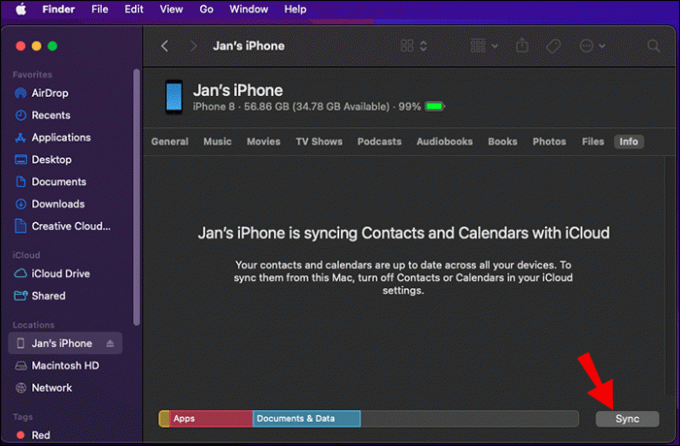
- Нажмите «Применить».
Пока не закрывайте Finder и не отключайте телефон. Включите подключение через Wi-Fi и включите автоматическую синхронизацию, чтобы в будущем вам не пришлось использовать USB-кабель. Следуй этим шагам:
- Перейдите на вкладку «Общие» в строке меню.

- Установите флажки рядом с «Показывать этот iPhone при подключении к сети Wi-Fi» и «Автоматически синхронизировать при подключении этого iPhone».

- Примените изменения, и все готово.

Раздача контактов
Вам не нужно синхронизировать всю свою библиотеку, если вы просто хотите передать один или два контакта. В этом случае быстрое решение — просто сбросить контакты.
- Убедитесь, что ваш Mac и iPhone находятся рядом друг с другом.

- Перейдите в приложение «Контакты» на iPhone и откройте контакт, который хотите передать.

- Нажмите «Поделиться контактом», затем выберите «AirDrop».

Поиск неисправностей
Если у вас возникают проблемы с синхронизацией контактов через iCloud, обычно виновата одна из следующих причин:
- Вы вошли в систему с разными учетными записями на двух устройствах.
- Ваше хранилище iCloud заполнено, поэтому синхронизация невозможна.
- Синхронизация контактов не включена на обоих концах.
Если вы убедились, что ни одна из этих проблем не возникает, попробуйте следующие исправления:
- Выйдите из своей учетной записи на обоих устройствах, затем войдите снова.
- Принудительно синхронизируйте свои контакты, обновив список контактов на iPhone. Перейдите в приложение «Контакты» и потяните экран вниз, чтобы обновить его.
- Используйте другой метод, например USB или Airdrop, для передачи контактов.
Оставайтесь на связи
Забудьте о неизвестных номерах и отсутствующих контактных данных. С iCloud синхронизация контактов — это разовая работа. Включите эту опцию в настройках, и каждый новый контакт, который вы добавляете, будет синхронизироваться автоматически. Если вы не используете iCloud, вы также можете перенести контакты вручную.
Как вы синхронизируете контакты между устройствами Apple? Были ли у вас раньше проблемы с синхронизацией? Дайте нам знать в комментариях ниже.




